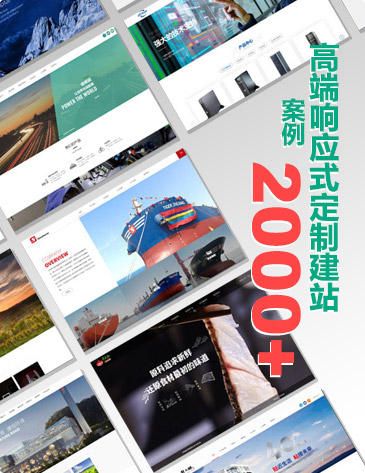Outlook助手为通过Microsoft Outlook客户端使用腾讯企业邮箱、QQ邮箱的用户提供增强功能,包括加速收发邮件、邮件撤回、垃圾邮件举报、联系人同步、组织架构显示等功能。
1.主要功能
1.1联系人同步
在收发邮件之后,会自动进行联系人的同步,同步的联系人会在Outlook中显示。点击邮箱助手的托盘图标,弹出“选择联系人发邮件”面板,面板中显示目前已经同步下来的通讯录中的联系人,包括组织架构信息。
联系人同步会定时进行。
目前仅支持从服务器向本机进行单向同步,本机的修改不会上传到服务器。
1.2加速收发邮件
可以对企业邮箱账号、QQ邮箱账号收发邮件过程中的数据进行压缩,减少网络带宽的占用,从而提高收发邮件的速度。
开启邮箱助手之后,会检测Outlook中已有的腾讯企业邮箱和QQ邮箱账号,并自动进行配置以支持加速收发。
1.3邮件撤回
可以对企业邮箱账号、QQ邮箱账号的“已发送邮件”执行撤回操作。
在“已发送邮件”中的邮件上点击右键,选择“撤回邮件”操作。撤回的结果请留意新邮件通知。
1.4 垃圾邮件举报
可以对腾讯企业邮箱账号、QQ邮箱账号的“收件箱”中的邮件执行垃圾邮件举报操作。
在“收件箱”中的邮件上点击右键,选择“举报垃圾邮件”,将会向服务器举报该邮件,同时该邮件会被移动到垃圾箱。
2.程序界面
启动程序之后,在时钟旁边的托盘图标中显示邮箱助手的图标,托盘的右键菜单提供了以下操作:
2.1启动/停止邮件加速
可以启用或者停用邮件加速。停用邮件加速之后,Outlook账号会恢复默认设置,直接从服务器收发邮件。
2.2 重新同步联系人
删除本地和Outlook中的腾讯企业邮箱、QQ邮箱关联的联系人数据,并重新从服务器下载这些数据。
2.3 选择联系人发邮件
打开联系人面板,选择收件人、抄送、密送,并调用默认的邮件客户端发送邮件。直接点击托盘图标也可以打开该面板。
2.4 设置
这里可以进行一些程序参数的设置,包括邮件服务器、邮箱助手端口设置、代理服务器设置、开机启动设置。
其中SMTP和POP的服务器可以使用默认的邮箱服务器。加速服务端口可以使用本地未被占用的端口。
代理设置根据本机的网络环境进行相应配置。
2.5统计信息
可以看到累计的收发邮件的数据量、网络传送的数据量、提速比例,和启用了加速收发的账号。
2.6 帮助
打开帮助文档。
2.7 退出
退出Outlook助手。
以上为腾讯企业邮箱助手ourlook的一些操作手册,对于刚接触outlook的亲们应该会有所帮助。
标签:免费腾讯企业邮箱、qq企业邮箱、深圳腾讯企业邮箱、广东腾讯企业邮箱、本地腾讯企业邮箱经销商、本地经销商
文章内容来源于网络,侵删